כיצד להקליט את מסך שולחן העבודה באמצעות VLC במערכת Windows

VLC הוא כלי רב עוצמה להפעלת כל קובץ מדיה, אך הוא יכול לעשות זאת הרבה יותר. להלן מבט כיצד להשתמש בו להקלטת שולחן העבודה שלך ב- Windows.
כשמדובר בתוכנת קוד פתוח, VLC הואאפשר לטעון שנגן המדיה הפופולרי ביותר מכיוון שהוא יכול לנגן כמעט כל פורמט קובץ מדיה שאתה זורק עליו. אבל זה מסוגל להרבה יותר מסתם הפעלת קבצי וידאו ומוזיקה. הראינו לכם מספר דברים שתוכלו לעשות עם VLC שאולי אינכם מודעים אליהם. והיום אנו נסתכל על טריק נוסף שימושי שתוכל לבצע בהקלטת פעילות שולחן העבודה שלך.
הקלט את שולחן העבודה שלך ב- Windows באמצעות VLC
כדי להתחיל, הפעל את VLC ופנה אל תצוגה> בקרות מתקדמות כדי להציג סרגל בקרה נוסף בתחתית הנגן המכיל את לחצני ההקלטה שתזדקק להם.
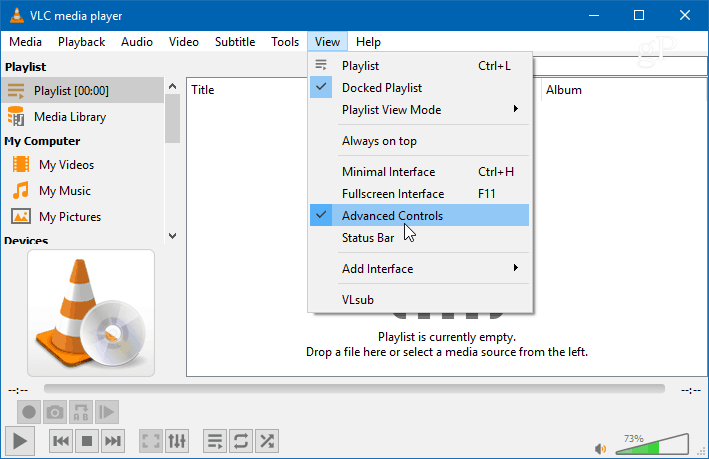
הבא, פתח מדיה> התקן לכידת פתוח ולשנות את תפריט "מצב לכידת" לשולחן העבודה. אתה רוצה גם להגדיר את "קצב המסגרת הרצויה ללכידה" לסביבות 30 f / s לאיכות וידיאו הגונה. כמובן שאתה יכול להגדיר את זה גבוה יותר או נמוך יותר על סמך האיכות שאתה באמת צריך. לאחר שתגדיר את מכשיר הלכידה ואת קצב המסגרת, לחץ על כפתור ההפעלה.
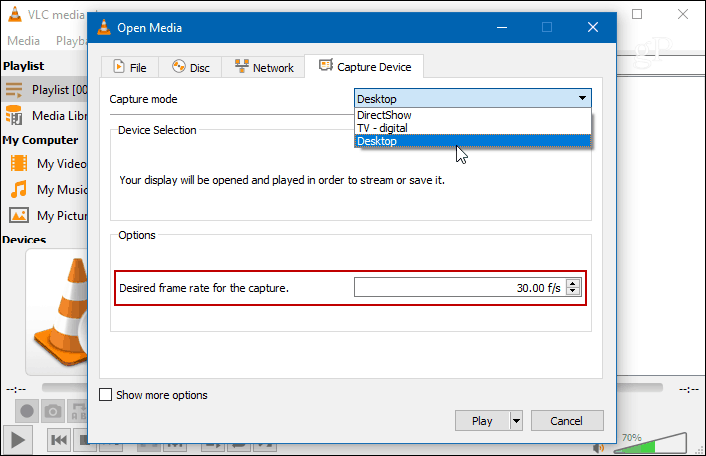
אתה תראה את שולחן העבודה שלך ב- VLC, אבל זה לאהקלטה עד שתלחץ על כפתור ההקלטה. לחץ על כפתור הקלט מהפקדים המתקדמים הנוספים שהפעלת קודם לכן והמעיט ב- VLC. אחרת, אתה תראה רק אינסוף סרטון מדורגים של VLC שמקליט את שולחן העבודה.
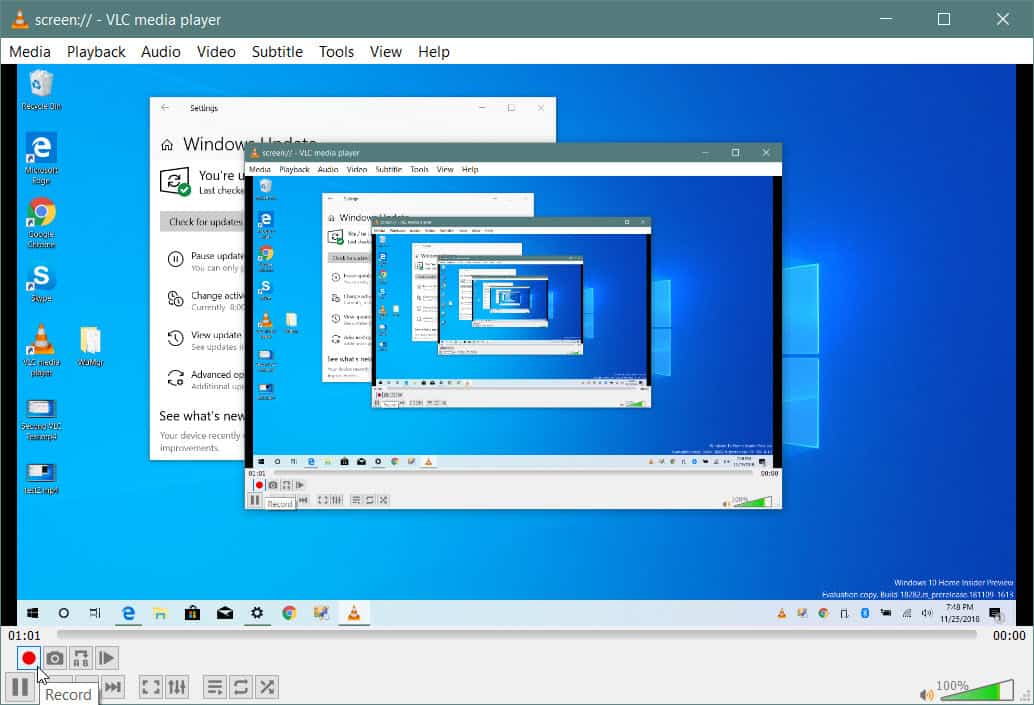
לאחר שתסיים, שחזר את תצוגת VLC ולחץ שוב על כפתור ההקלטה כדי להפסיק להקליט את שולחן העבודה. הסרטון שלך ישמור בתיקיית הווידיאו המקומית כקובץ AVI.
המרת תנועה
עם קובץ AVI, הגודל יהיה גדול למדי כךתרצה להמיר אותו לפני שתשלח אותו או תפרסם אותו באופן מקוון. אתה יכול להימנע מצעד נוסף זה על ידי המרתו ל- MP4 בזמן ביצוע ההקלטה. כדי לעשות זאת, כשאתה נמצא מדיה> התקן לכידת פתוחלאחר בחירת שולחן העבודה כמקור והגדרת קצב המסגרת, בחר "המר" מהתפריט הנפתח במקום הפעל.
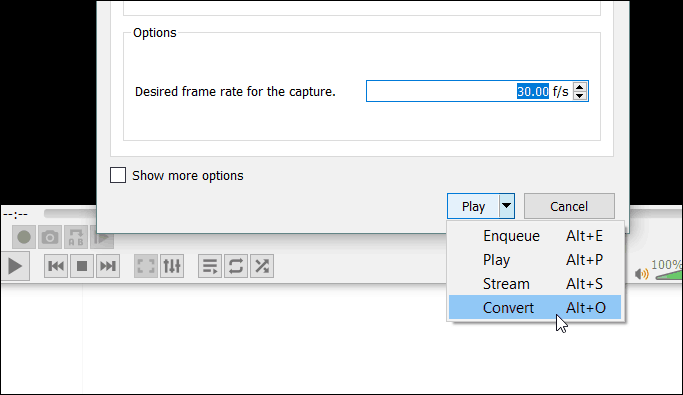
מהתפריט הנפתח "פרופיל" בחר וידאו - ח.264 + MP3 (MP4) והכניסו את היעד אליו ברצונכם לשמור את הקובץ. לאחר מכן לחץ על לחצן התחל כדי להתחיל בהקלטה. בסיום, הרם את VLC ולחץ על כפתור העצירה. בתרחיש זה אינך צריך לדאוג ללחיצה על כפתור ההקלטה.
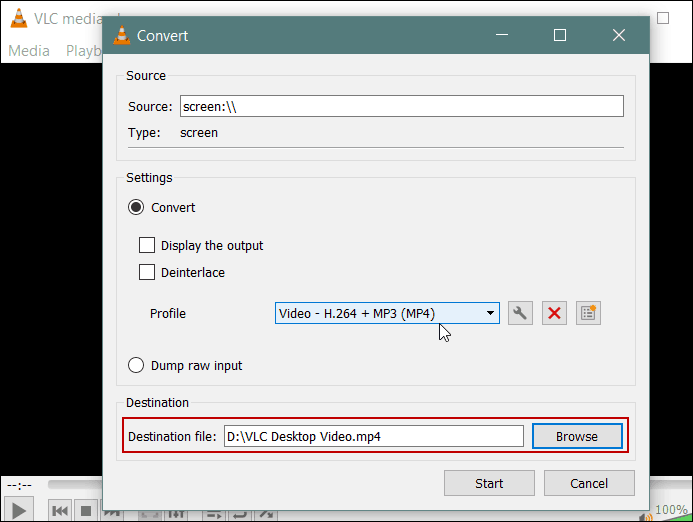
עכשיו, זכור שזה לא ייתןלך האפשרויות והאיכות שתקבל עם תוכנת הקלטת מסך שידור ייעודית כמו קמטסיה מ- SnagIt. עם VLC אתה לא יכול לבחור כניסות שמע, לבחור אזור מסוים במסך או להדגיש את מצביע העכבר. אבל זה עושה את העבודה עבור סרטון גולמי מהיר לבן משפחה או מחלקת ה- IT שלך, למשל.










השאר תגובה